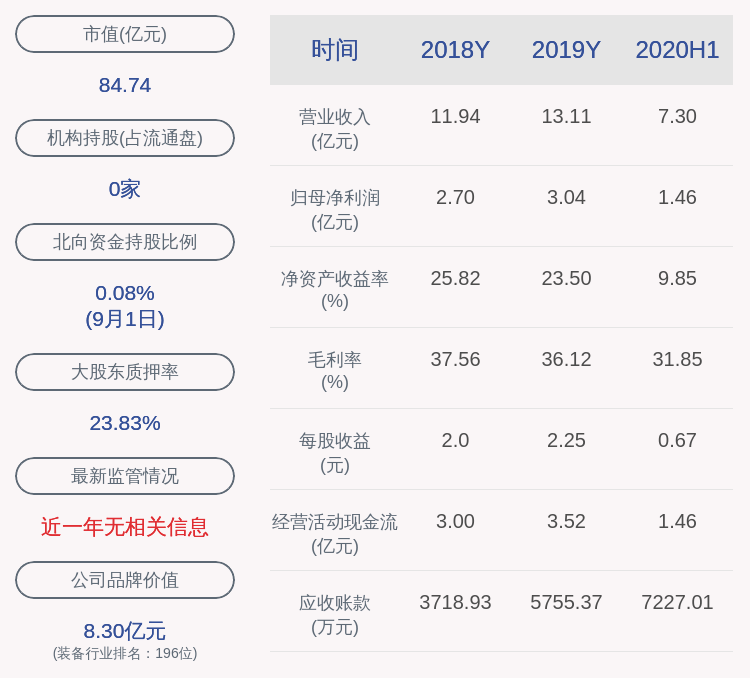手机该咋设置微信支付方式
本文章演示机型:iPhone 12,适用系统:iOS14.4,软件版本:微信8.0.2;
首先打开苹果手机屏幕,在苹果手机桌面上找到【微信】软件,并点击进入微信界面,进入微信界面之后,点击右下角的【我】选项卡,进入【我】的界面之后,选择【支付】选项卡;
进入支付界面,点击左上角的【收付款】,找到二维码下方的【零钱】,点击【零钱】方框 , 进入后会弹出一个对话框,可以看到不同的支付方式,选择设置成自己想要的支付方式,比如本文章选择【零钱】,然后点击下方的【确定】即可;
本文章就到这里,感谢阅读 。

文章插图
苹果手机支付怎么改成微信支付【手机该咋设置微信支付方式,苹果手机支付怎么改成微信支付】1、手机上,打开“设置”,点击“iTunes Store与App Store” 。

文章插图
2、点击Apple ID 。

文章插图
3、点击“查看Apple ID” 。

文章插图
4、指纹验证身份 。

文章插图
5、点击“管理付款方式” 。

文章插图
6、看管理付款方式页面后 , 会显示现有的付款方式 。(如果之前没有添加任何付款方式 , 就不会显示有付款方式)

文章插图
7、点击“添加付款方式” 。
8、点击选择“微信支付”,然后点击“请前往微信验证” 。

文章插图
9、随后会跳转到微信页面,点击“下一步” 。

文章插图
10、指纹验证身份 。

文章插图
11、稍等片刻,就能看到已经添加了微信支付,并且最新添加的微信支付自动处于第一位,即优先以微信支付 。
12、如果有微信不是在首位,点击右上角“编辑” 。

文章插图
13、手指放在支付方式右侧的三条短横线符号处即可拖动调整付款顺序 。
14、设置好后点击右上角“完成”即可 。

文章插图
15、当然你要可以把其他付款方式移除,只留微信支付 。
。
推荐阅读
- 苹果手机序列号代表什么意思
- 苹果手机应该怎么才可以改地区
- 如何给手机应用设密码,如何给手机应用加密码锁
- 中兴手机兴键功能如何使用
- 华为nova3数据线多长,华为nova3手机参数配置
- ppt模板怎么设置文字环绕图片
- 天正怎样设置坐标系,天正CAD中如何进行坐标标注
- 网易云悬浮窗口怎么设置,网易云音乐下载怎么转成mp3
- 怎样让vivo的语音助手更加人性化,vivo手机的语音助手有哪些功能
- 投影怎么用手机投屏